Cómo pasar fotos del móvil al ordenador sin cable: Guía paso a paso
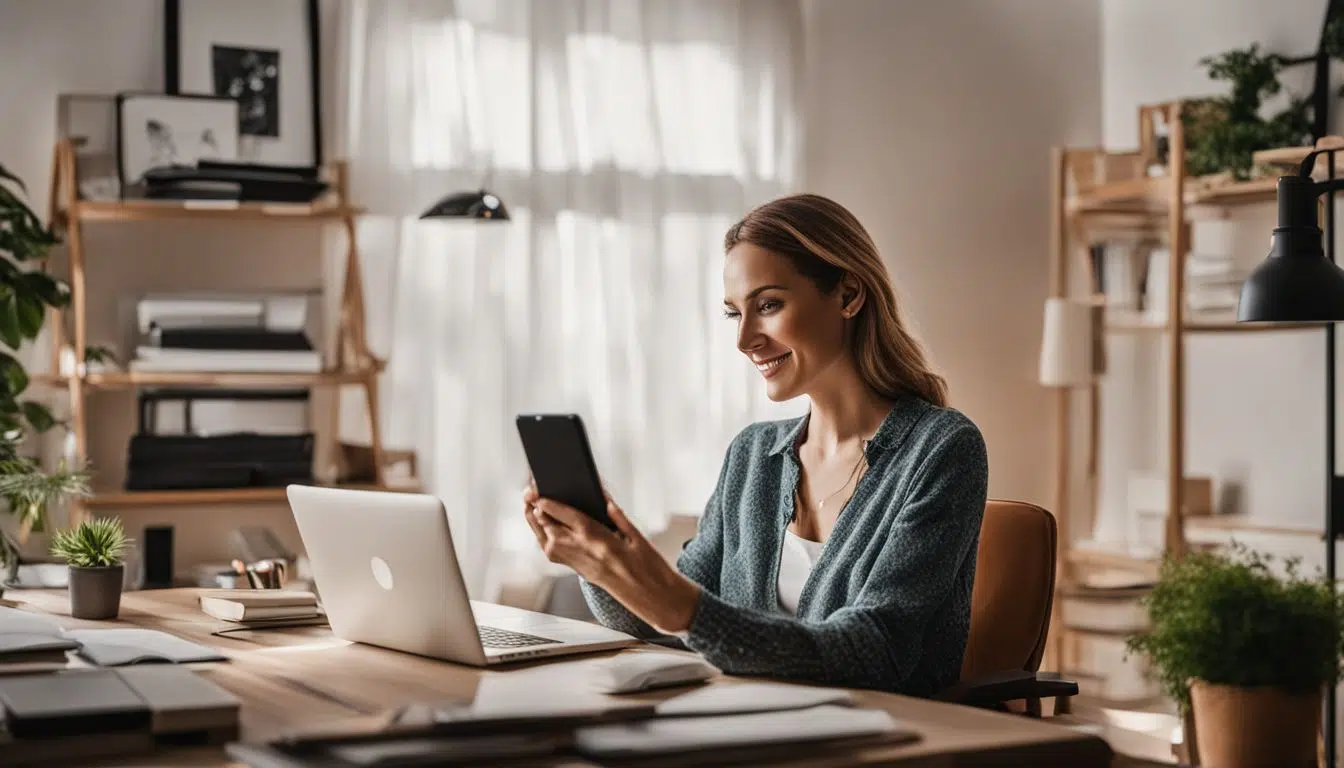
Pasar fotos del móvil al ordenador sin cable es una necesidad común hoy en día. Cada día, millones transfieren archivos importantes. Este artículo guía sobre cómo hacerlo fácilmente, utilizando métodos inalámbricos.
Descubre cómo ahora.
Conclusiones clave
- Puedes usar aplicaciones de almacenamiento en la nube como Google Drive, iCloud o Dropbox para pasar fotos sin cables. Solo sube tus fotos al servicio y luego descárgalas desde tu PC.
- Si prefieres no usar internet, el Bluetooth es una opción para transferir archivos entre tu móvil y computadora si ambos dispositivos lo tienen activado.
- Las aplicaciones de mensajería como Telegram y WhatsApp te permiten enviar fotos a ti mismo y luego descargarlas desde la versión web en tu PC.
- Activar la copia de seguridad automática en las aplicaciones de almacenamiento en la nube guarda tus fotos y vídeos apenas los tomes.
- Para grandes cantidades de fotos sin sincronización automática, servicios como WeTransfer son prácticos.
Métodos para transferir fotos sin cables

Pasar fotos del celular al ordenador sin usar cables es fácil. Hay aplicaciones de almacenaje en la nube, Bluetooth y apps de mensajes que ayudan.
Uso de aplicaciones de almacenamiento en la nube
Las aplicaciones de almacenamiento en la nube facilitan enviar fotos del móvil al ordenador sin cables. Servicios como Google Drive, OneDrive y iCloud transforman esta tarea en algo sencillo y rápido.
- Crea una cuenta en tu servicio preferido entre Google Drive, Dropbox o OneDrive. Estos servicios ofrecen espacio gratuito para empezar.
- Instala la aplicación móvil del servicio elegido en tu teléfono Android o iPhone. Así podrás subir tus fotos directamente desde el teléfono.
- Sube las fotos que quieras transferir a la nube desde tu dispositivo móvil. La mayoría de estas aplicaciones permiten hacerlo automáticamente.
- Accede a tu cuenta desde el ordenador entrando en la página web del servicio o instalando su software.
- Ahora verás todas tus fotos disponibles para descargarlas al PC sin necesidad de un cable USB.
- Para mantener tus fotos siempre seguras, activa la copia de seguridad automática en la configuración de tu app móvil. Fotos y vídeos se guardarán automáticamente en la nube cada vez que termines de tomarlos.
- Si usas iPhone, iCloud es una opción muy buena para sincronizar todas las imágenes automáticamente con tu Mac o PC con Windows.
- Los servicios como WeTransfer funcionan bien para enviar grandes cantidades de fotos sin sincronización automática.
- Con Google Fotos, además de hacer copia de seguridad, puedes organizar tus imágenes y acceder a ellas desde cualquier dispositivo.
Este método no solo es eficaz sino también seguro y te permite tener acceso a tus archivos desde cualquier lugar con conexión a internet.
Transferencia mediante Bluetooth
Pasar fotos de tu celular a la computadora sin usar cables es posible con Bluetooth. Esta opción funciona muy bien para archivos no muy grandes y es ideal si ambos dispositivos tienen esta tecnología.
- Asegura que el Bluetooth esté activado tanto en tu móvil como en la computadora. Esto suele estar en los ajustes o configuración.
- Pon tu celular cerca de la computadora para asegurar una buena conexión.
- En tu celular, busca la opción para compartir vía Bluetooth. Selecciona las fotos que quieres pasar.
- Ve a la configuración de Bluetooth en la computadora y selecciona «Agregar un dispositivo». Deberías ver tu teléfono en la lista.
- Conecta el móvil con la computadora eligiéndolo de la lista de dispositivos disponibles.
- Una vez vinculados, escoge «Enviar o recibir archivos» en la computadora y luego «Recibir archivos» para aceptar las fotos desde tu teléfono.
- En tu móvil, selecciona las fotos otra vez, elige compartir por Bluetooth y selecciona tu computadora cómo el destino.
Este método es compatible con muchos dispositivos Android que tengan versión 6.0 o superior y también funciona con algunas computadoras personales que tengan tecnología Bluetooth integrada. La transferencia puede tardar un poco dependiendo del tamaño de los archivos y de la distancia entre los dispositivos conectados por Bluetooth. Las fotografías llegarán a una carpeta específica designada para recibidos o descargas donde podrás acceder a ellas fácilmente desde tu PC sin cable USB ni conexiones complicadas por internet.
Envío a través de aplicaciones de mensajería
Enviar fotos desde tu celular a la PC sin cables es fácil con aplicaciones de mensajería. Telegram y WhatsApp son perfectos para esto, permitiendo enviar imágenes en alta resolución.
- Abre Telegram o WhatsApp en tu teléfono inteligente.
- Selecciona la conversación contigo mismo o crea un grupo donde estés solo.
- Pulsa el icono de adjuntar, usualmente un clip o cámara.
- Escoge las fotos que quieres pasar a tu PC.
- Envíalas como archivos para no perder calidad.
- Ve a tu PC y abre la versión web de Telegram o WhatsApp.
- Entra en la misma conversación donde enviaste las fotos.
- Descarga los archivos directamente a tu computadora.
Así, puedes tener todas tus fotos importantes rápidamente en tu PC, sin necesidad de cables ni otros dispositivos complicados.
Ahora exploremos cómo usar almacenamiento en nube para transferir imágenes…
Conclusión
Ahora ya sabes pasar tus fotos del móvil al PC sin cables. Los métodos como la nube, Bluetooth y apps de mensajería son fáciles. Prueba AirDroid o AIRMORE para una conexión rápida.
Recuerda, elegir el método depende de tu móvil y PC. Con estas opciones, mover fotos es más simple y rápido.
Si deseas aprender más sobre cómo aprovechar tu dispositivo móvil, visita nuestra guía completa sobre cómo rastrear la ubicación de un celular por WhatsApp.
Preguntas Frecuentes
1. ¿Cómo puedo pasar fotos del móvil al ordenador sin cable?
Es posible pasar fotos de tu móvil al ordenador sin necesidad de cables. Puedes hacerlo mediante aplicaciones como AirDroid, que te permiten transferir archivos a través de la misma red wifi.
2. ¿Puedo transferir otros tipos de archivos además de fotos?
Sí, puedes transferir cualquier tipo de archivo de tu móvil a tu ordenador. Esto incluye documentos, vídeos y otros archivos que necesites en tu dispositivo.
3. ¿Cómo conecto mi móvil al PC para transferir archivos?
Para conectar tu móvil al PC, puedes usar servicios de almacenamiento en la nube, como Google Play Services o Microsoft OneDrive. También puedes usar la web de Google Fotos para acceder a tus fotos y descargarlas en tu ordenador.
4. ¿Necesito un cable USB para pasar mis fotos del móvil al ordenador?
No, no necesitas un cable USB para pasar tus fotos del móvil al ordenador. Puedes hacerlo mediante wifi o utilizando servicios de almacenamiento en la nube.
5. ¿Puedo pasar fotos y archivos de un dispositivo Android a un PC?
Sí, puedes pasar fotos y archivos de un dispositivo Android a un PC. Solo necesitas conectar el teléfono al ordenador a través de la misma red wifi o utilizando servicios de almacenamiento en la nube.
6. ¿Cómo puedo enviar archivos del móvil al PC sin utilizar un cable?
Para enviar archivos del móvil al PC sin utilizar un cable, puedes usar aplicaciones que permiten intercambiar archivos entre dispositivos conectados a la misma red wifi. También puedes usar servicios de almacenamiento en la nube para acceder a tus archivos desde cualquier dispositivo.